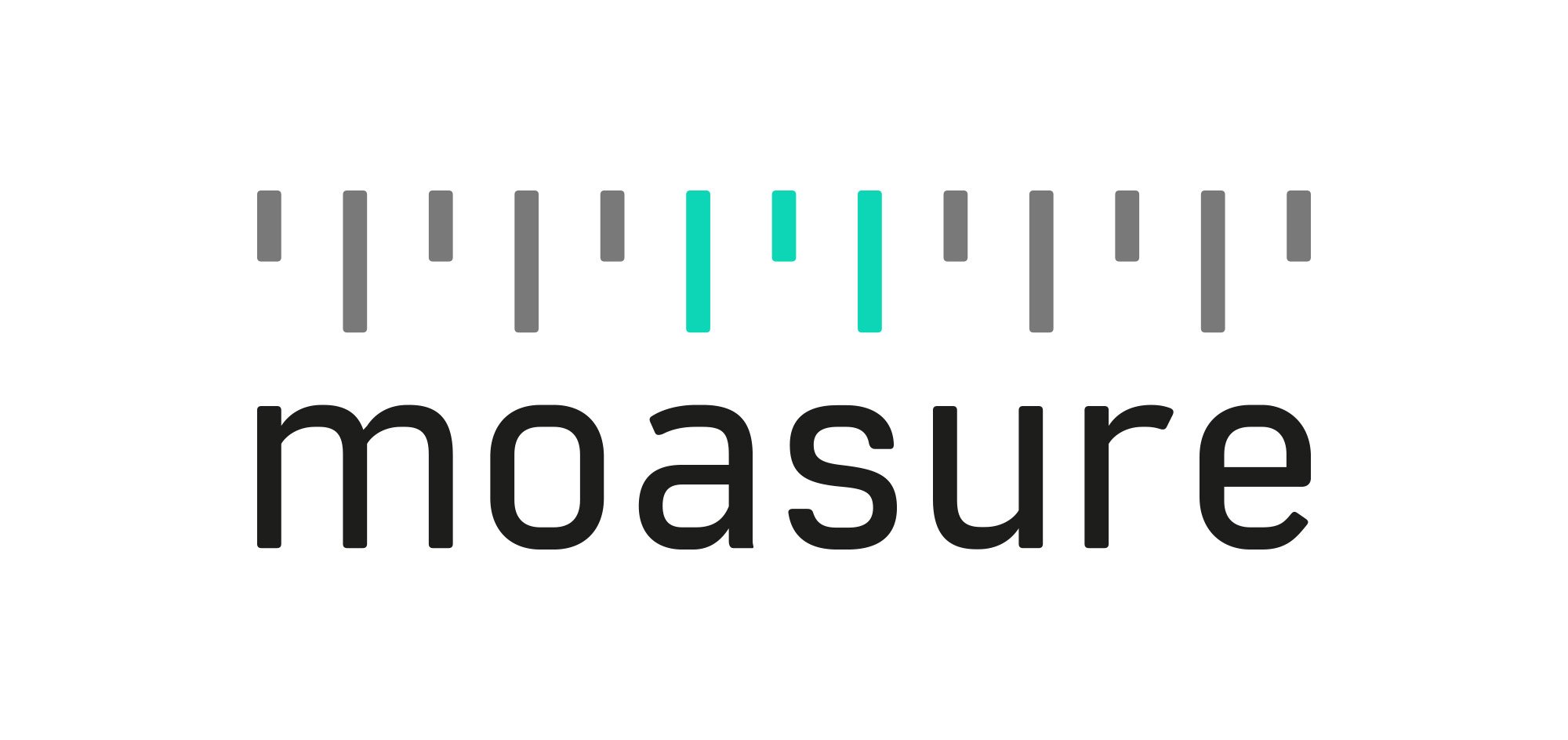Hoe Moasure ONE koppelen met uw smartphone of tabletBijgewerkt a month ago
In dit hoofdstuk leert u:
- Hoe u Moasure ONE koppelt met uw smartphone of tablet
- Wat te doen als uw Moasure ONE niet koppelt (Android, iOS)
Stap-voor-stap instructies
Installeer de Moasure-app op uw smartphone of tablet;
Ga naar "Instellingen" (tik op het tandwiel in de rechterbovenhoek van de app);
Ga naar “Rekening & Apparaatbeheer” en selecteer "Apparaat";
In dit stadium wordt u gevraagd om uw Bluetooth in te schakelen als u dit nog niet hebt gedaan. Deze stap is vereist om verbinding te maken met uw Moasure ONE.
Schakel uw Moasure ONE in door er tweemaal op te tikken (sluit een USB-oplader aan
als deze niet wordt ingeschakeld);
Voordat we naar de volgende stap gaan, moet u ervoor zorgen dat de Moasure ONE aan is en dat de LED blauw knippert.
Selecteer het apparaat dat u met uw smartphone of tablet wilt koppelen
(geef de Moasure-app minimaal 20 seconden de tijd om het Moasure-apparaat te vinden -
meestal is dit veel sneller, maar soms kan het langer duren).
Let op: het Moasure ONE-apparaat koppelt via de Moasure-app, niet via de instellingen van uw smartphone.
Kunt u uw Moasure ONE niet koppelen?
Als Bluetooth is ingeschakeld op uw telefoon en de Moasure ONE blauw knippert en de Moasure-app hem nog steeds niet kan vinden, volg dan deze stappen.
Houd er rekening mee dat Moasure ONE vereist dat de smartphone of tablet minimaal Bluetooth 5.0 heeft en compatibel is met de meeste apparaten met de volgende besturingssystemen: Apple iOS 12.4 en hoger, Android 8.0 en hoger.
Android
Zorg ervoor dat uw locatie (GPS) is ingeschakeld. Android locatie (GPS) moet zijn
ingeschakeld om naar Bluetooth-apparaten te scannen;Open de Instellingen van uw telefoon;
Selecteer "Apps" of "Applicatiebeheer";
Tik op het pictogram met de drie stippen in de rechterbovenhoek en
selecteer "Systeem-apps weergeven";Zoek en selecteer de "Bluetooth"-app - dit kan ook "Bluetooth Share" worden genoemd (er kunnen zelfs meerdere van dergelijke apps zijn, in welk geval u de procedure voor alle apps moet herhalen);
Selecteer "Batterij" (dit kan ook "Power Management" of vergelijkbaar worden genoemd);
Als er een optie "Achtergrondactiviteit toestaan" (of iets dergelijks) is, zorg er dan voor dat deze is ingeschakeld;
Ga een stap terug en selecteer nu “Opslag”;
Tik op de optie "Cache wissen";
Als u meerdere apps met de naam "Bluetooth" of "Bluetooth Share" heeft,
herhaalt u stap 5-9 voor elke;Start uw telefoon opnieuw op;
Zorg ervoor dat Bluetooth is ingeschakeld;
Start de Moasure app en probeer het opnieuw.
iOS
1) Zorg ervoor dat u het apparaat probeert te koppelen in de Moasure-app en niet in het Bluetooth-menu van de iPhone.
2) Controleer of Bluetooth is ingeschakeld op uw iPhone.
3) Dubbeltik op het apparaat om ervoor te zorgen dat de LED blauw is wanneer de Moasure-app op zoek is naar de Moasure ONE.
4) Ga naar Instellingen van uw iPhone en scrol omlaag naar de Moasure-app, controleer vervolgens de machtigingen en geef de Moasure-app toegang tot Bluetooth.
Als geen van de bovenstaande stappen u heeft geholpen het probleem op te lossen, neem dan contact met ons op door deze stappen te volgen:
Ga naar Instellingen (rechterbovenhoek) in de Moasure-app;
Selecteer "Stuur e-mail naar ondersteuning";
Vul alle relevante gegevens in;
Klik op “Stuur ondersteuning email”.